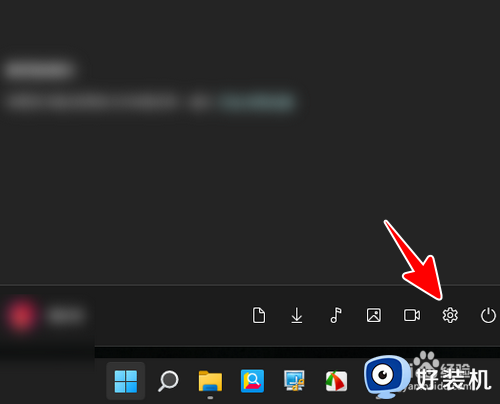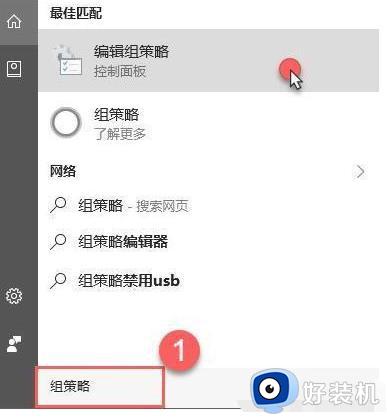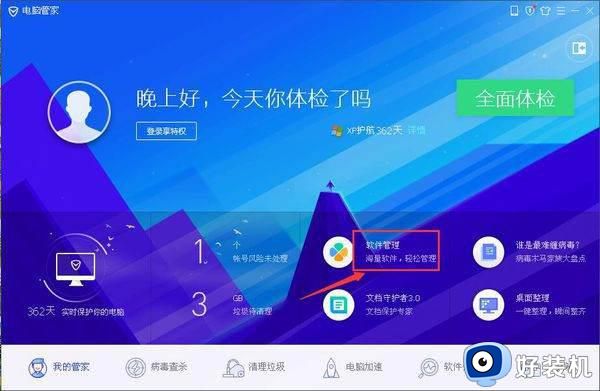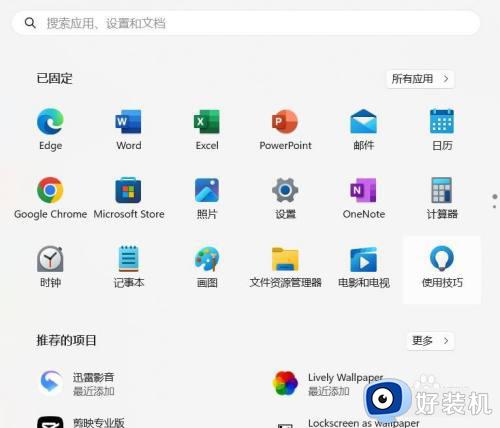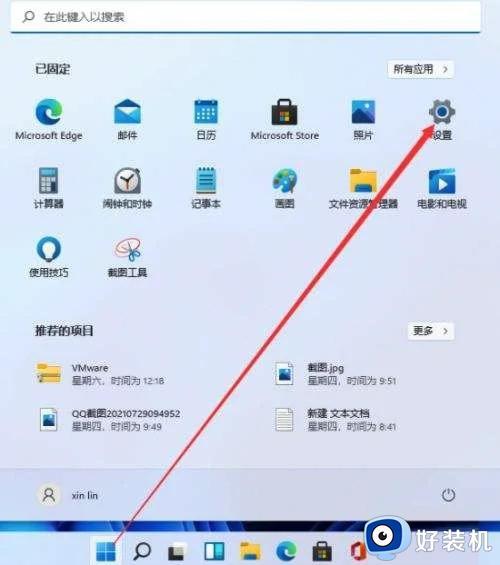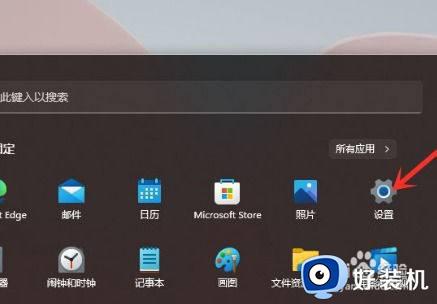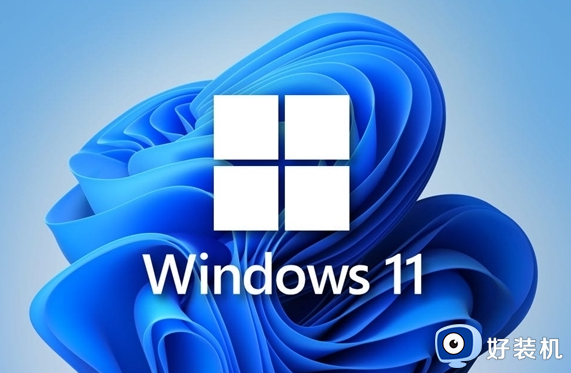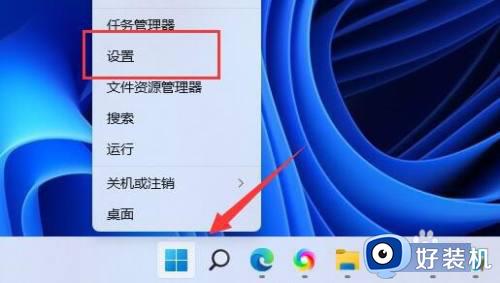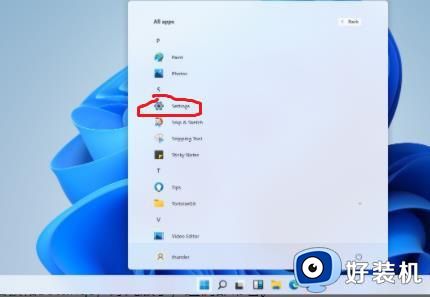win11卸载onedrive详细步骤 win11卸载onedrive软件在哪里卸载
时间:2022-10-07 09:24:00作者:xinxin
我们要知道,onedrive是微软系统中自带的一款文件和照片的云存储空间软件,近日有些用户电脑中安装的win11中文版系统中就有自带onedrive工具,不过有些用户由于不需要用到因此就想要将其卸载,可是win11卸载onedrive软件在哪里卸载呢?这里小编就来教大家win11卸载onedrive详细步骤。
具体方法:
1、在电脑桌面点击Windows图标 然后在弹出的菜单中点击设置图标。
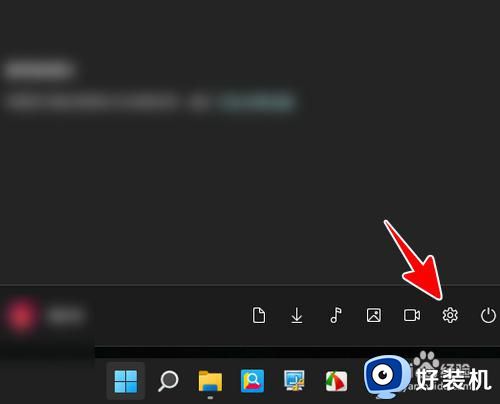
2、在设置中点击“应用”。
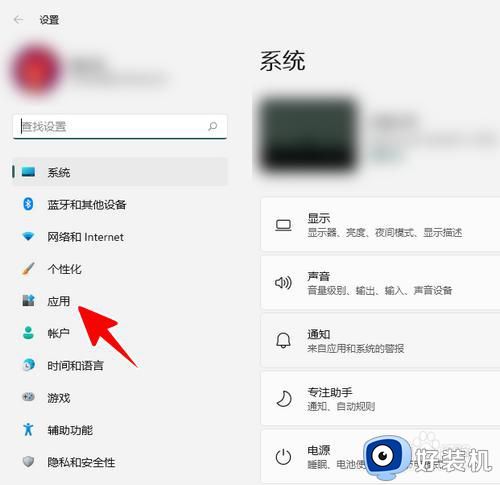
3、在应用中点击“应用和功能”。
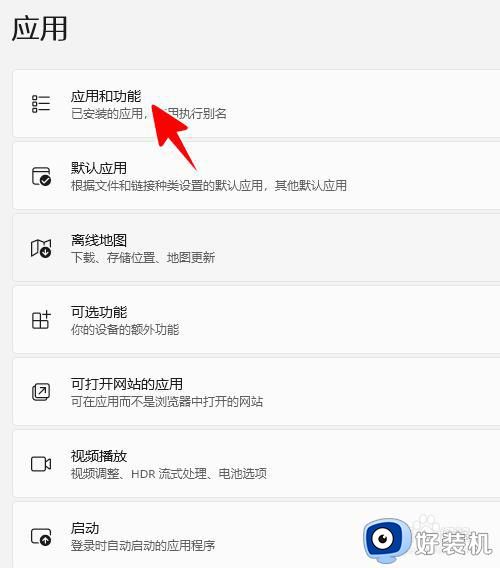
4、在应用列表下的搜索框中输入“OneDrive”进行搜索,再点击结果后面的三个点。
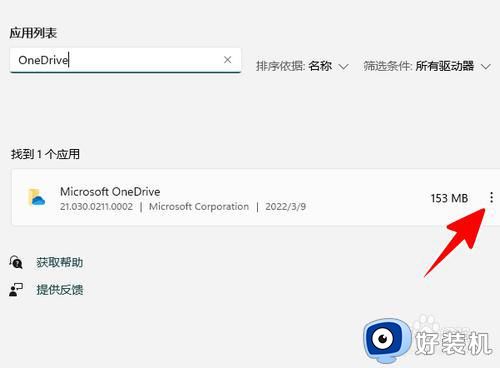
5、点击“卸载”。
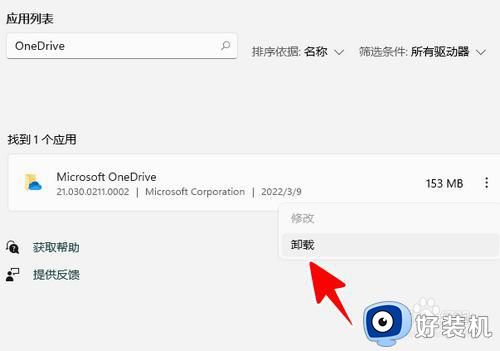
6、再次点击“卸载”。
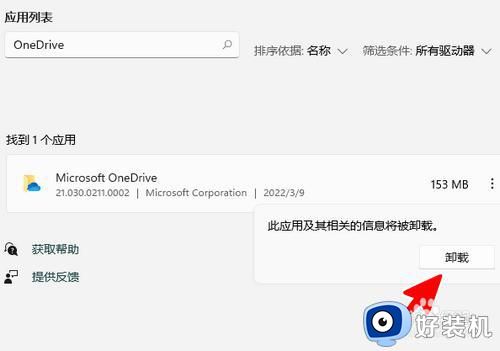
7、至此,一切就大功告成了。
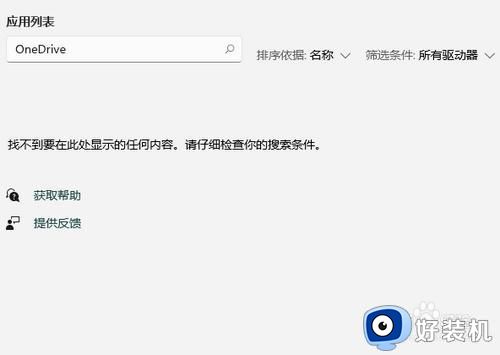
以上就是小编告诉大家的win11卸载onedrive详细步骤了,有需要的用户就可以根据小编的步骤进行操作了,希望能够对大家有所帮助。